'>

Recentemente, molti giocatori di Minecraft scoprono che non viene emesso alcun suono quando giocano a Minecraft su PC. Se ti capita anche di incappare in questo problema frustrante, sei nel posto giusto!
In questo articolo, ti forniamo diverse correzioni da provare. Dovresti essere in grado di risolvere facilmente il problema di Minecraft senza audio con una delle correzioni in questo articolo.
Correzioni da provare:
Ecco un elenco di correzioni che hanno risolto questo problema per altri giocatori di Minecraft. Non devi provarli tutti. Fatti strada nell'elenco finché non trovi quello che fa il trucco per te.
- Controlla se hai disattivato Minecraft per sbaglio
- Aggiorna il tuo driver audio
- Prova la combinazione di tasti F3 + S o F3 + T
- Modificare l'opzione 'Livelli Mipmap' nelle impostazioni video
- Modifica le impostazioni audio del tuo sistema Windows
- Reinstalla Minecraft
Correzione 1: controlla se hai disattivato Minecraft per sbaglio
Prima di provare le soluzioni di seguito, assicurati di non aver disattivato per sbaglio il tuo PC o Minecraft. Segui le istruzioni per verificare se hai disattivato per sbaglio l'audio del PC o di Minecraft:
1. Prova a riprodurre una canzone sul tuo PC. Se riesci a sentirlo chiaramente, significa che non hai disattivato l'audio del PC; se non riesci a sentirlo sposta il mouse nell'area di notifica (nell'angolo inferiore destro) e fare clic con il tasto destro l'icona del volume . Quindi seleziona Apri Volume Mixer .
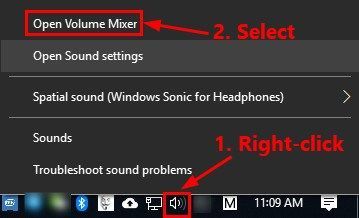
2. Tenere premuto e trascinare il cursore sotto Minecraft per alzate il volume .
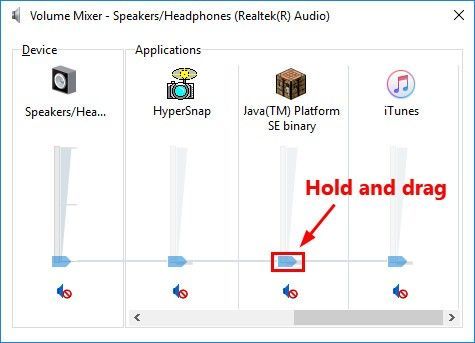
3. Se non c'è ancora alcun suono in Minecraft, segui i passaggi seguenti per controlla le impostazioni audio di Minecraft .
io. Avvia Minecraft e fai clic Opzioni ... (o Impostazioni) .

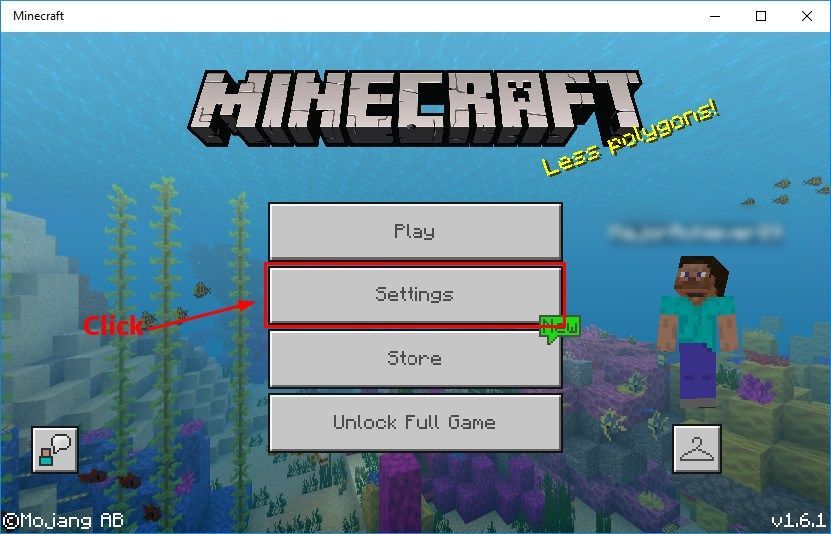
ii. clic Musica e suono ... o Audio per visualizzare le impostazioni audio del gioco.
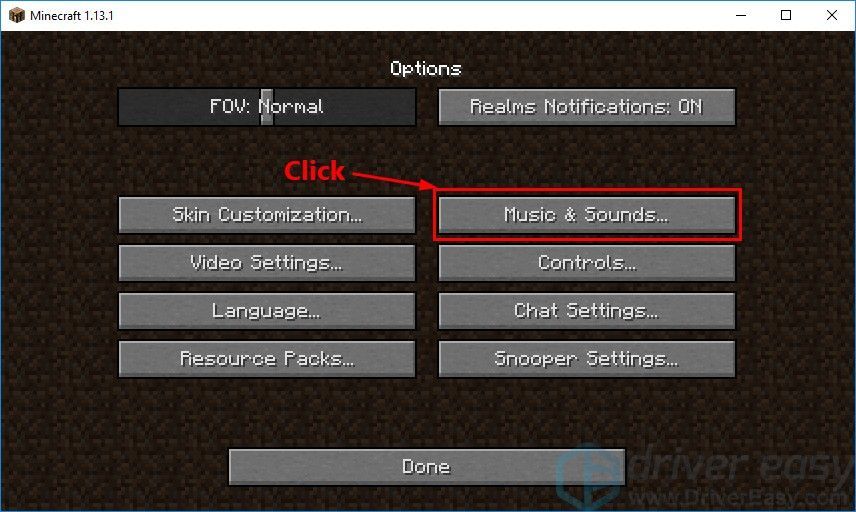
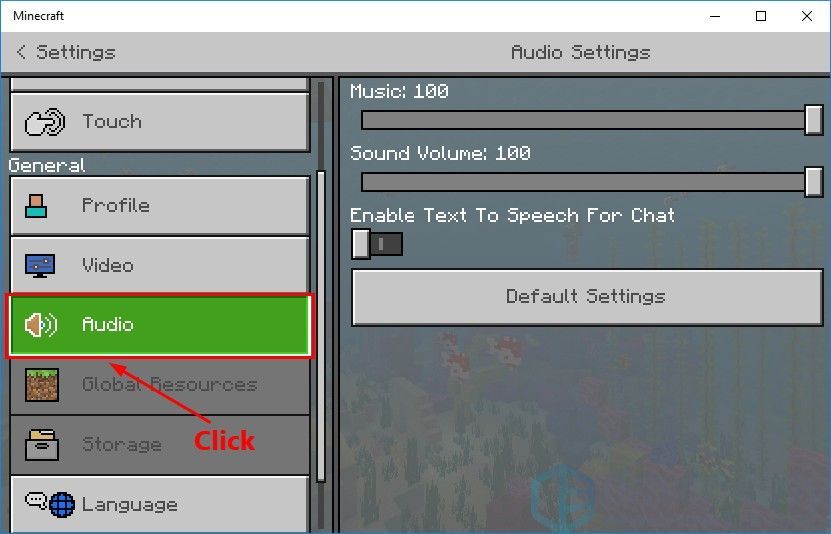
iii. Assicurati che tutte le impostazioni audio siano impostate al 100%. Clic Fatto per salvare le impostazioni.
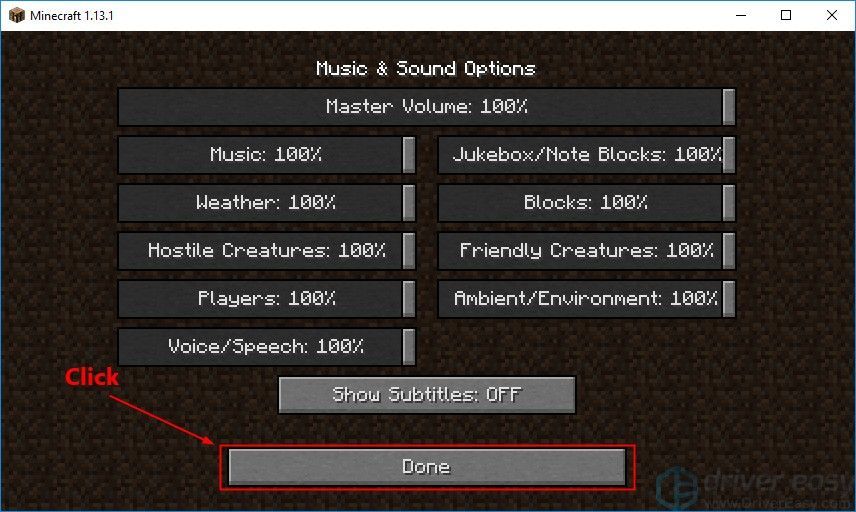
Esegui di nuovo Minecraft per verificare se il problema di assenza di audio persiste. In tal caso, prova la soluzione successiva.
Correzione 2: aggiorna il driver audio
Un driver audio mancante o obsoleto nel tuo computer può causare a Minecraft nessun problema di suono, quindi assicurati che il tuo driver audio sia aggiornato.
Esistono due modi per aggiornare il driver audio: manualmente e automaticamente .
Aggiorna manualmente il driver : Dovresti visitare il sito Web del produttore della tua scheda audio, trovare l'ultima versione del driver e installarla sul tuo computer. Assicurati di scaricare il driver corretto più recente compatibile con il sistema operativo del tuo computer. Ciò richiede tempo e competenze informatiche.
O
Aggiorna automaticamente il driver : Se non hai il tempo, la pazienza o le competenze informatiche per aggiornare manualmente il tuo driver audio, puoi, invece, farlo automaticamente con Driver Easy . Non è necessario sapere esattamente quale sistema è in esecuzione sul computer, non è necessario rischiare di scaricare e installare il driver sbagliato e non è necessario preoccuparsi di commettere errori durante l'installazione. Driver Easy gestisce tutto .
Tutti i driver in Driver Easy venire direttamente da il produttore . Loro sono tutti certificati sicuri e protetti .1. Scarica e installa Driver Easy.
2. Eseguire Easy Driver e fare clic su Scannerizza ora pulsante. Driver Easy eseguirà quindi la scansione del computer e rileverà eventuali driver problematici.
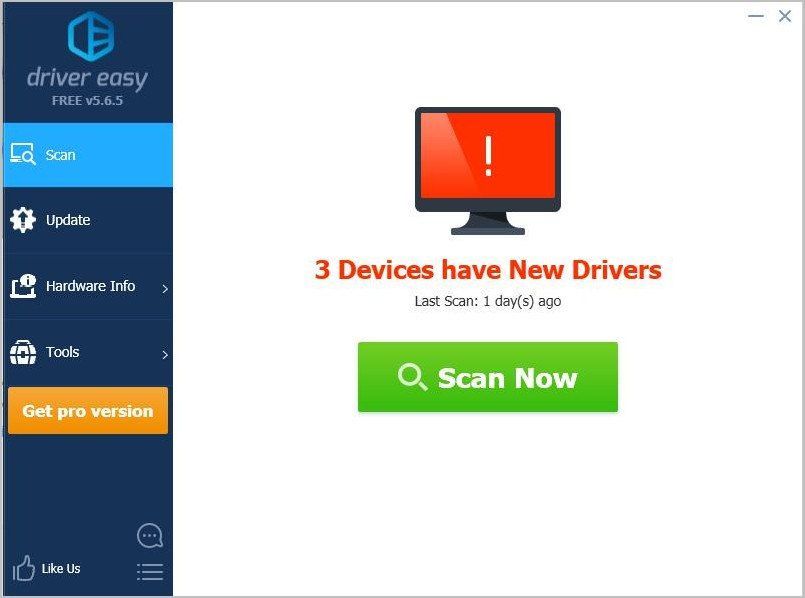
3. Fare clic su Aggiornare accanto alla tua scheda audio per scaricare automaticamente la versione corretta del suo driver, quindi puoi installarlo manualmente. Oppure fai clic su Aggiorna tutto per scaricare e installare automaticamente la versione corretta di tutti i driver che mancano o non sono aggiornati nel sistema (questo richiede l'estensione Versione Pro - ti verrà chiesto di eseguire l'upgrade quando fai clic Aggiorna tutto. Ottieni supporto totale e a Rimborso di 30 giorni garanzia).
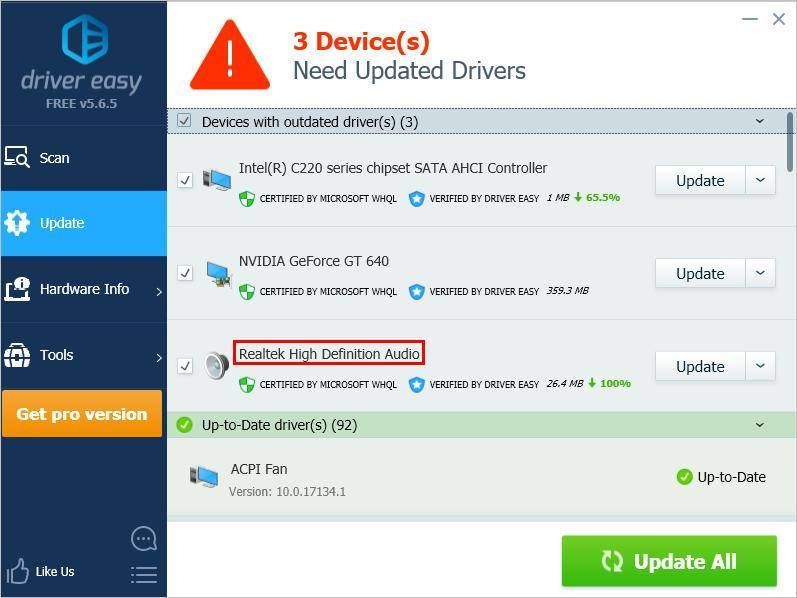
Correzione 3: prova la combinazione di tasti F3 + S o F3 + T.
Se riscontri il problema di assenza di audio quando giochi a Minecraft, prova a premere F3 e S allo stesso tempo sulla tastiera per forza ricaricare il gioco . Se questa combinazione di tasti non funziona, prova a premere F3 e T allo stesso tempo. Molti giocatori hanno risolto il problema di MInecraft senza audio con questa correzione.
Attendi alcuni secondi, quindi verifica se il problema di assenza di audio ricompare. In caso contrario, significa che hai risolto il problema. Se il problema audio di Minecraft non persiste, non preoccuparti! Prova la prossima soluzione, di seguito.
Correzione 4: modifica l'opzione 'Livelli Mipmap' nelle impostazioni video
Se il tuo Minecraft è Edizione JAVA , prova a cambiare ' Livelli Mipmap ' opzione nelle impostazioni video per vedere se il problema persiste. Ecco come farlo:
1. Avvia Minecraft. Quindi fare clic su Opzioni… .

2. Fare clic su Impostazioni video… .
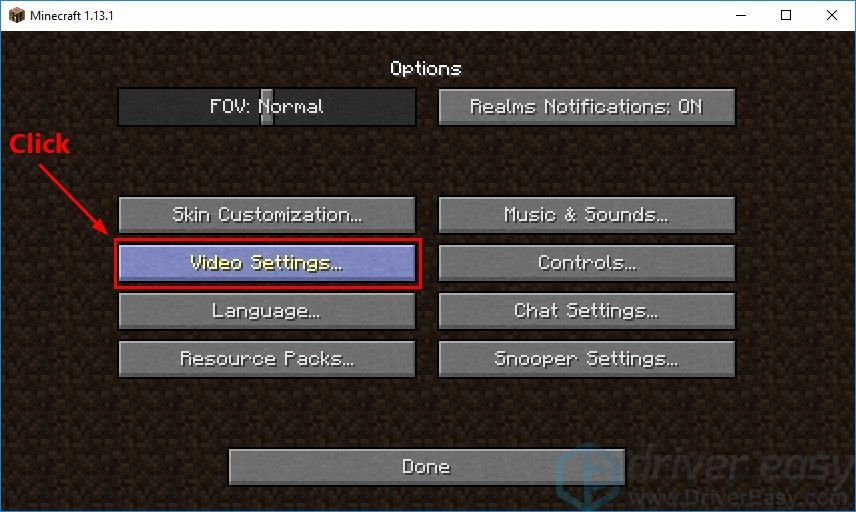
3. Sposta il cursore per modificare i livelli Mipmap. Quindi fare clic su Fatto per salvare le modifiche.
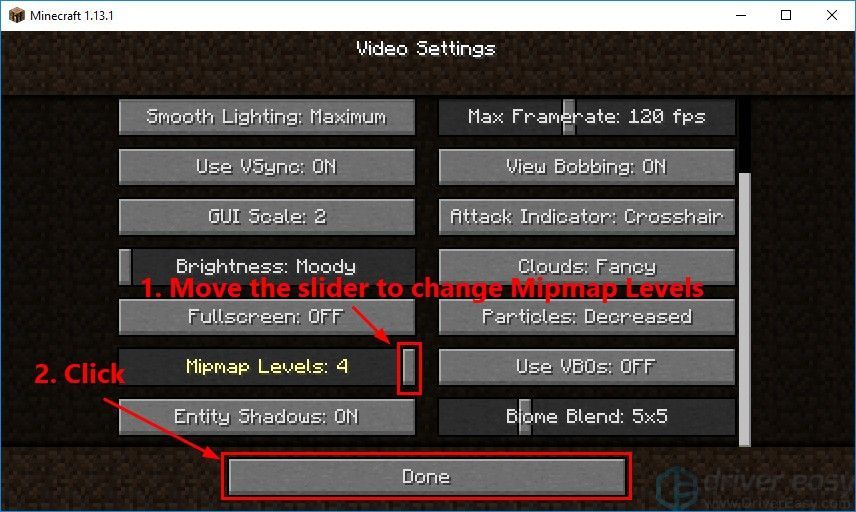
Esegui di nuovo Minecraft per vedere se hai risolto il problema. In caso contrario, prova a modificare le impostazioni audio del tuo sistema Windows.
Correzione 5: modifica le impostazioni audio del tuo sistema Windows
Prova a modificare le impostazioni audio del tuo sistema Windows per vedere se puoi risolvere questo problema. Ecco come farlo:
1. Muovi il mouse nell'area di notifica (nell'angolo inferiore destro) e fare clic con il pulsante destro del mouse sull'icona del volume . Quindi seleziona Suono .
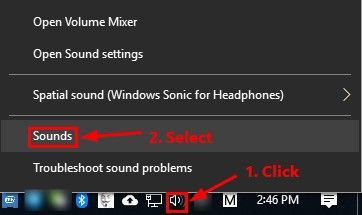
2. Vai al file Riproduzione tab. Seleziona il tuo dispositivo di riproduzione predefinito e quindi fare clic su Configura .
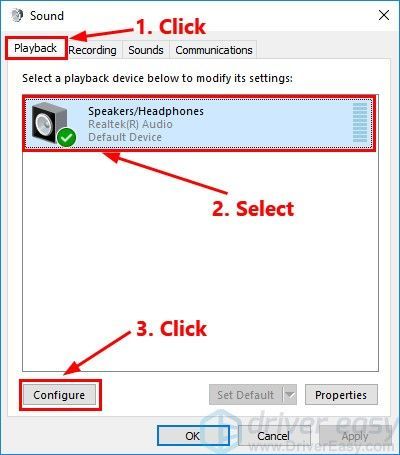
3. Per Canali audio , Selezionare Stereo e fare clic Il prossimo .
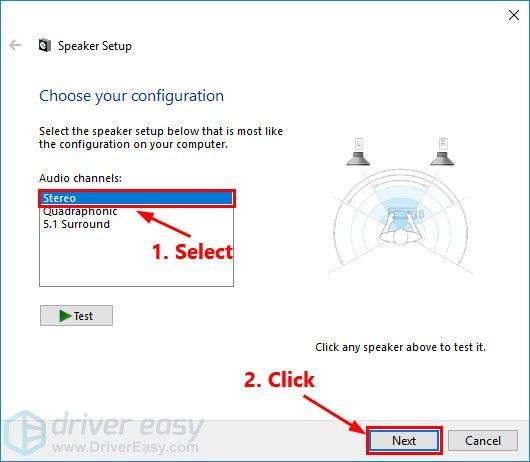
4. Seleziona la casella accanto a Anteriore sinistro e destro . Quindi fare clic su Il prossimo .
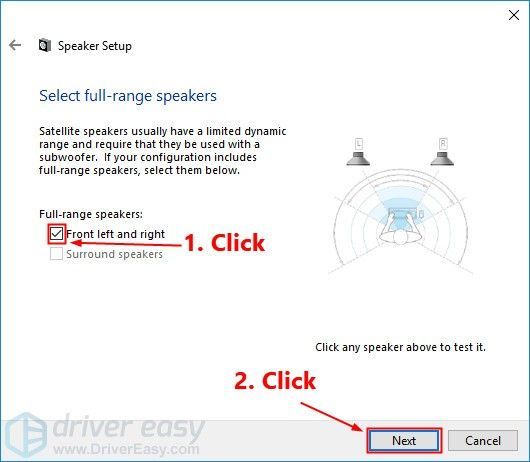
5. Fare clic su finire per salvare le nuove impostazioni.
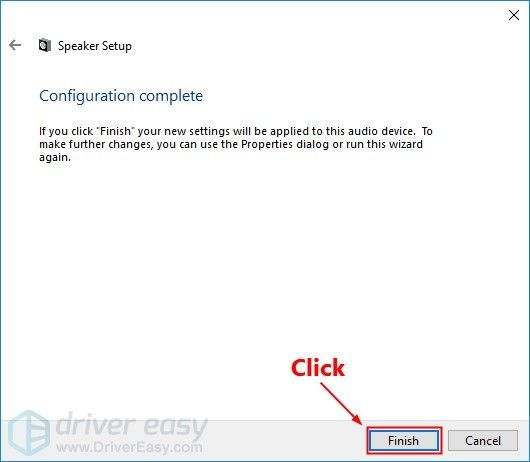
Avvia MInecraft per verificare se il problema di assenza di audio è stato risolto. In caso contrario, prova a reinstallare Minecraft.
Correzione 6: reinstallare Minecraft
Se tutte le correzioni di cui sopra non riescono ad aiutarti a risolvere il problema relativo all'assenza di suoni di Minecraft, prova a reinstallare Minecraft. Reinstallando il gioco, potresti risolvere questo problema. Ecco come farlo:
Se hai scaricato Minecraft da Microsoft Store:
1. Sulla tastiera, premere il tasto con il logo di Windows e digita Minecraft . Nell'elenco dei risultati di ricerca, fai clic con il pulsante destro del mouse sull'app Minecraft e seleziona Disinstalla per disinstallare MInecraft.
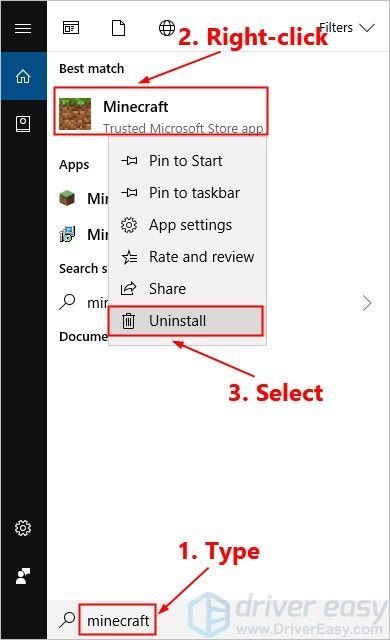
2. Scarica Minecraft da Microsoft Store e reinstallalo sul tuo PC.
Se hai scaricato Minecraft JAVA Edition dal suo sito ufficiale:
1. Sulla tastiera, premere il tasto con il logo di Windows e R allo stesso tempo per aprire la finestra di dialogo Esegui. Quindi digita controllo e premete accedere per aprire il pannello di controllo.
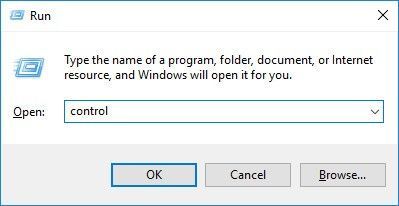
2. Visualizza il pannello di controllo per categoria . Clic Disinstallare un programma .
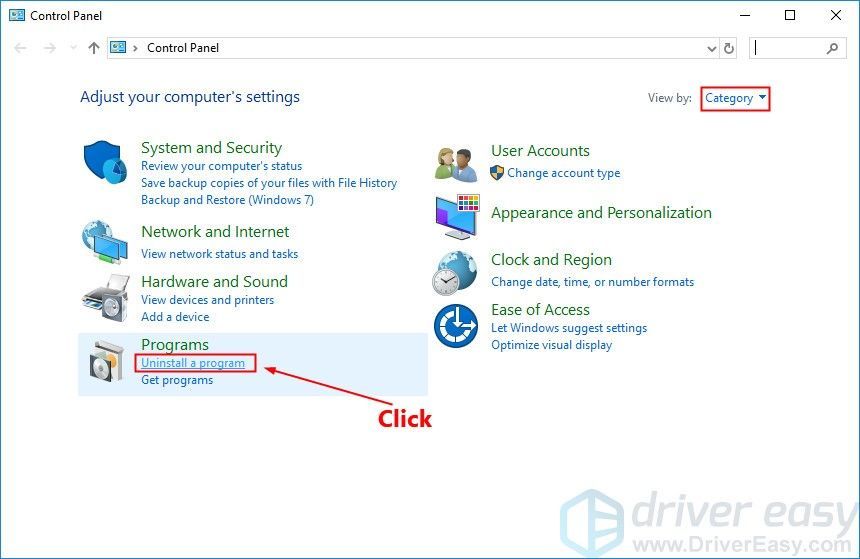
3. Fare clic con il tasto destro Minecraft e quindi seleziona Disinstalla per disinstallarlo.
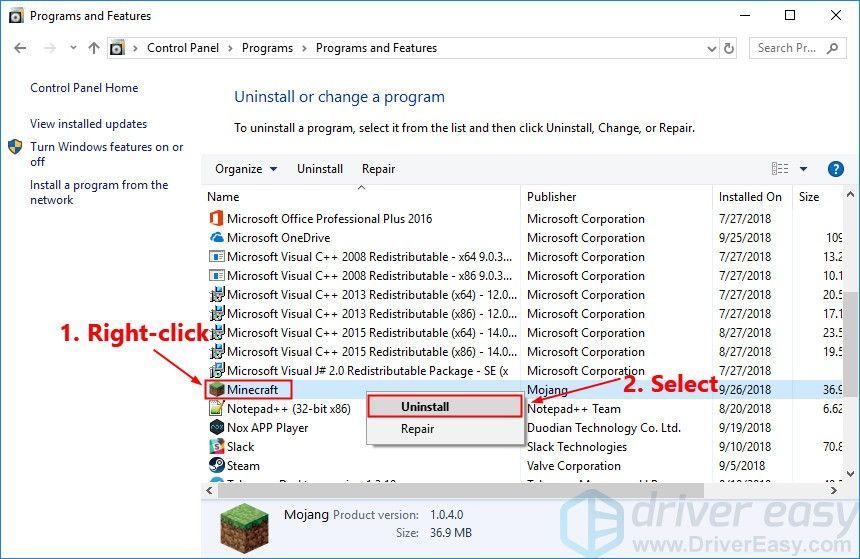
4. Scarica Minecraft dal suo file Sito ufficiale . Quindi reinstallalo sul tuo PC.
Avvia Minecraft dopo aver reinstallato il gioco. Normalmente, il problema di assenza di audio verrà risolto dopo la reinstallazione.
Si spera che una delle correzioni sopra possa aiutarti a risolvere il problema di Minecraft senza audio. Per favore lascia il tuo commento qui sotto se hai domande.
![[RISOLTO] Come risolvere il problema relativo all'utilizzo della CPU al 100%.](https://letmeknow.ch/img/knowledge/70/how-fix-cpu-usage-100-issue.jpg)




![[RISOLTO] Crash per PC The Witcher 3](https://letmeknow.ch/img/knowledge/33/witcher-3-pc-crash.png)
